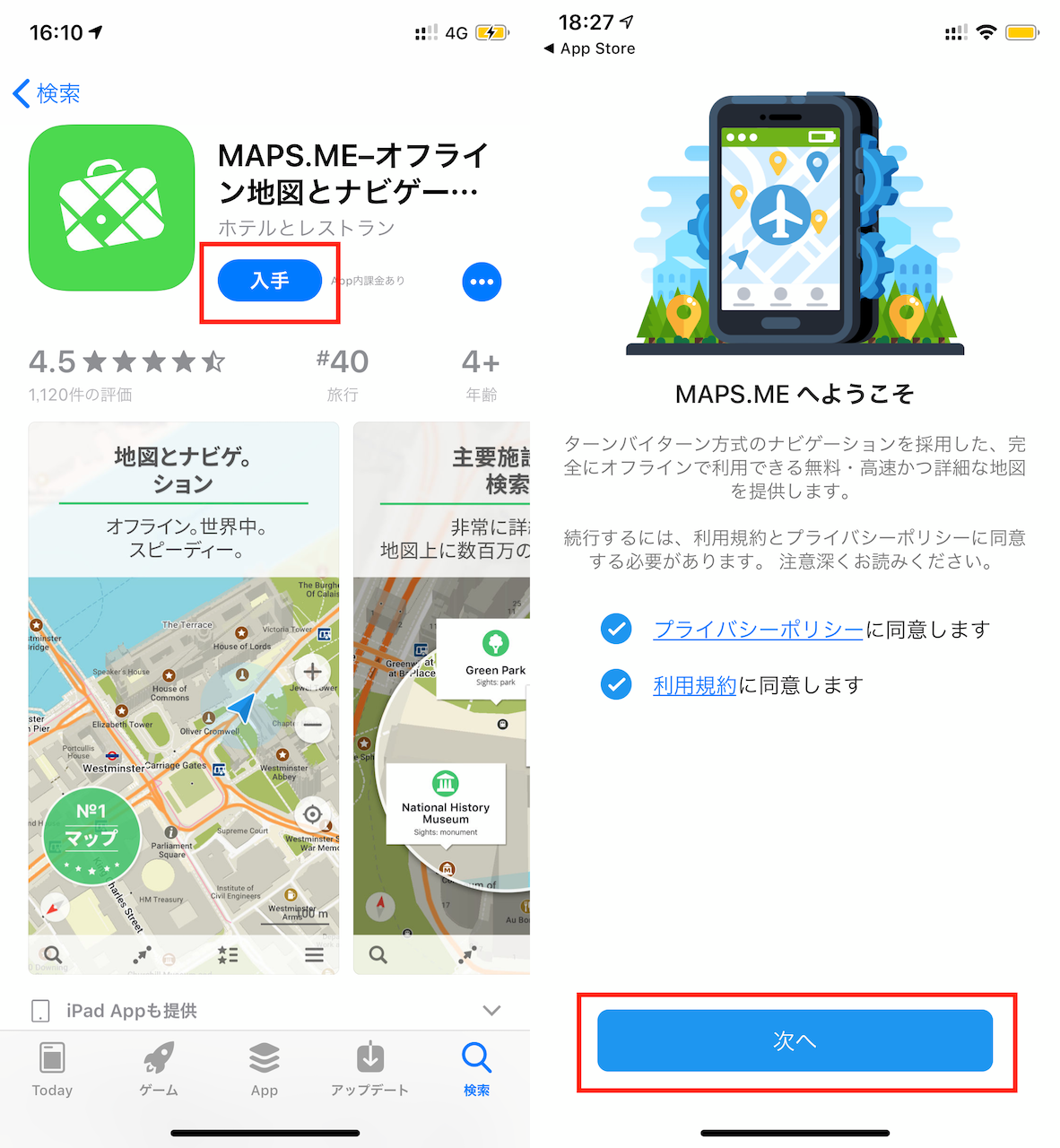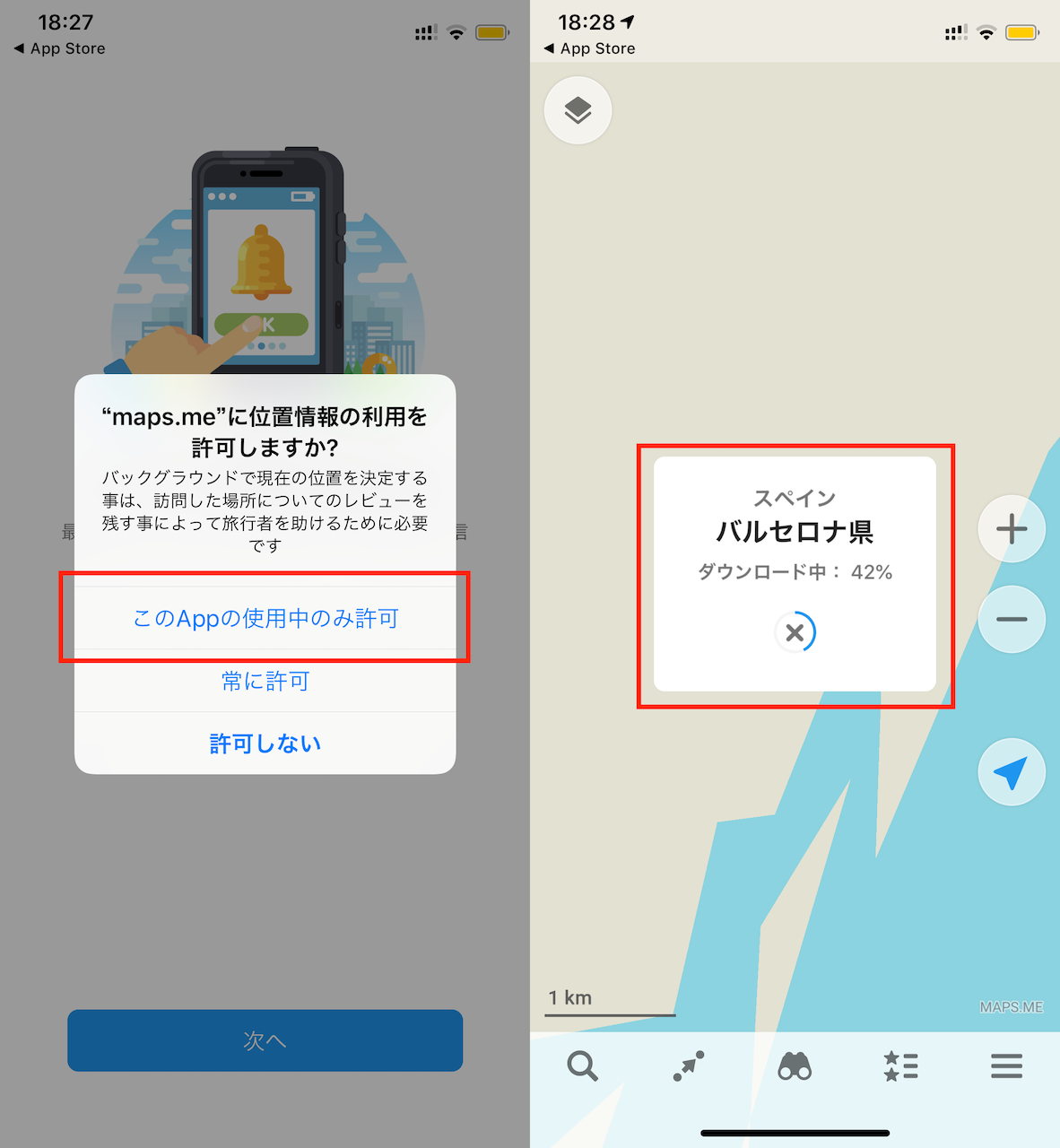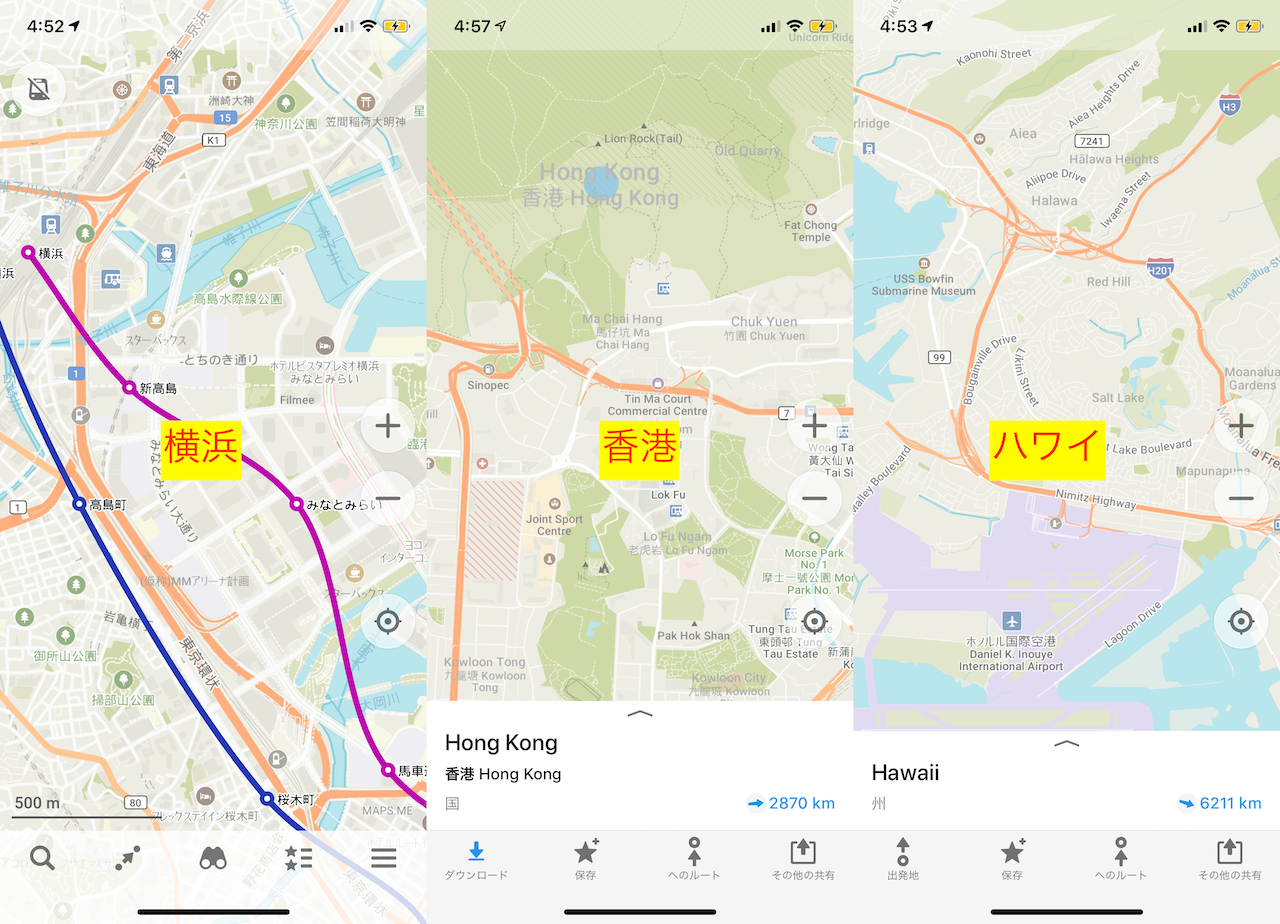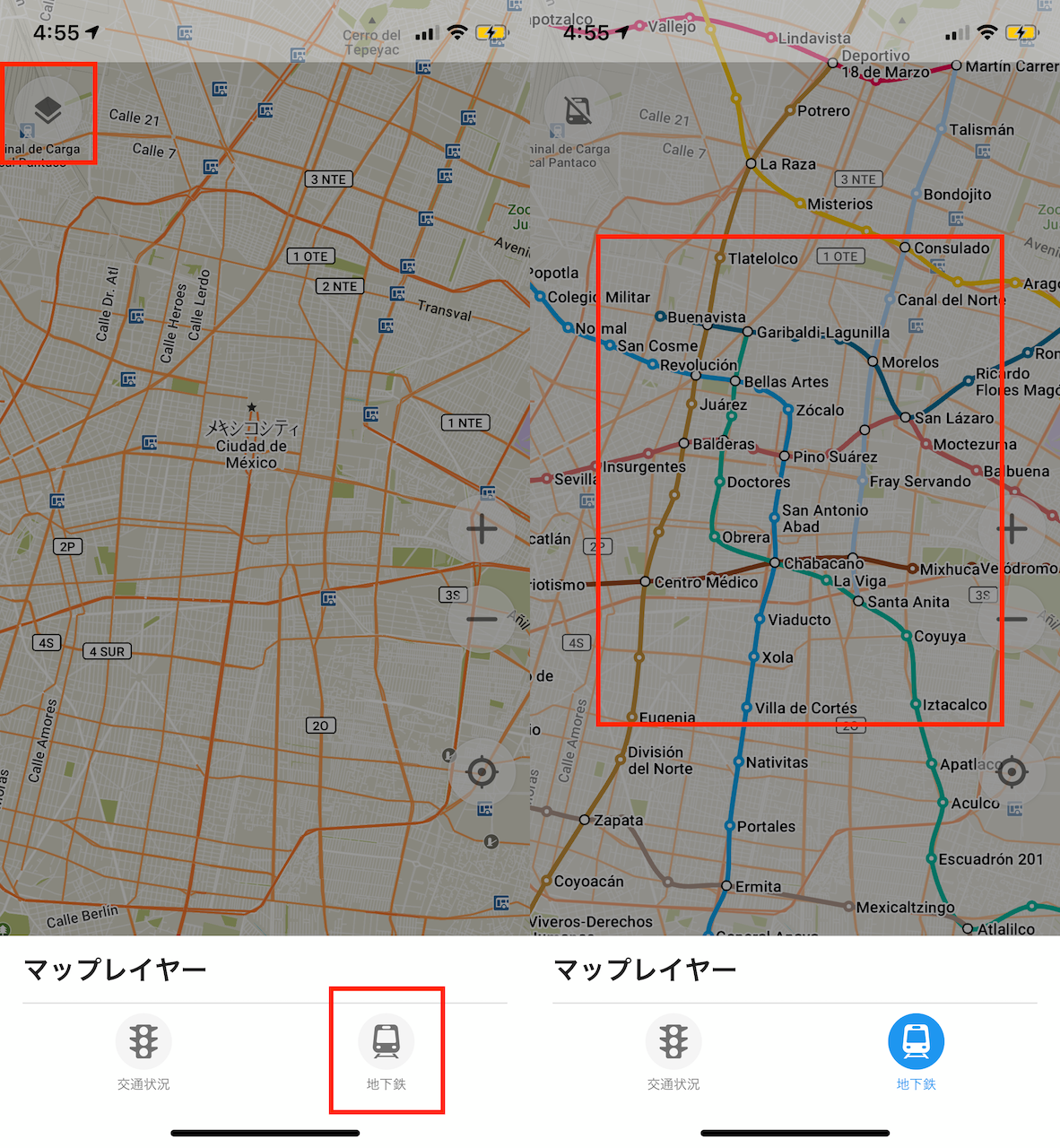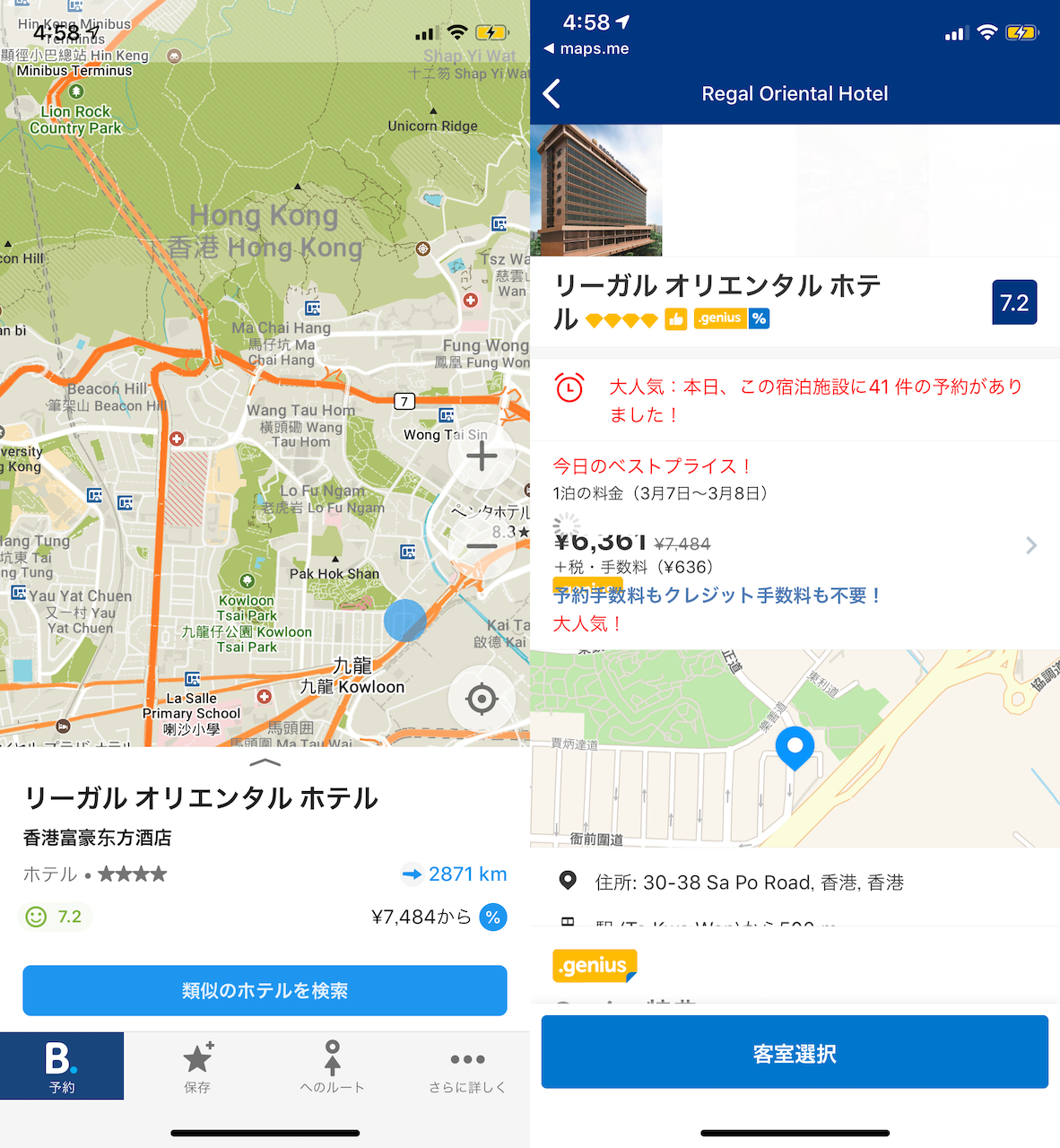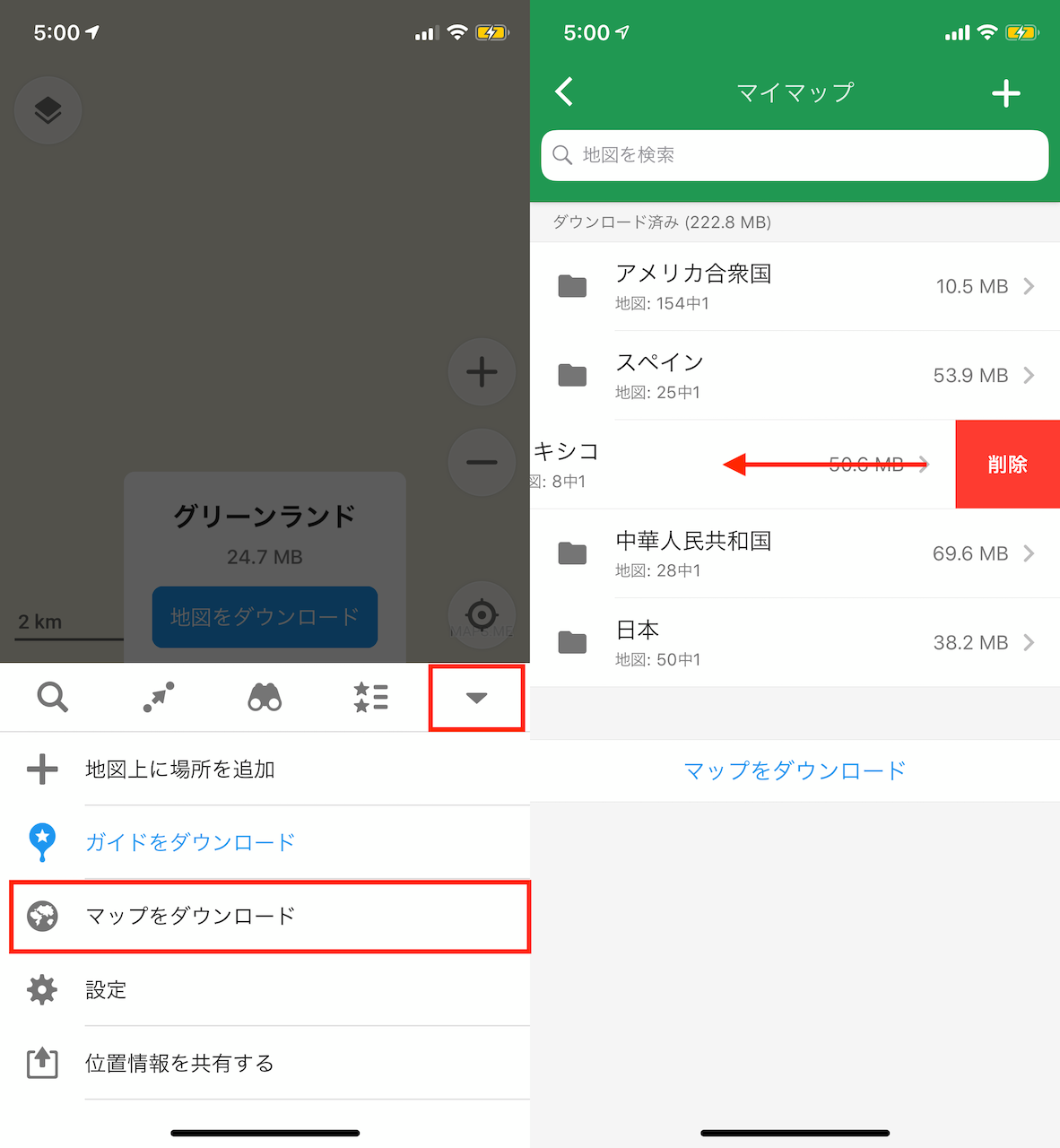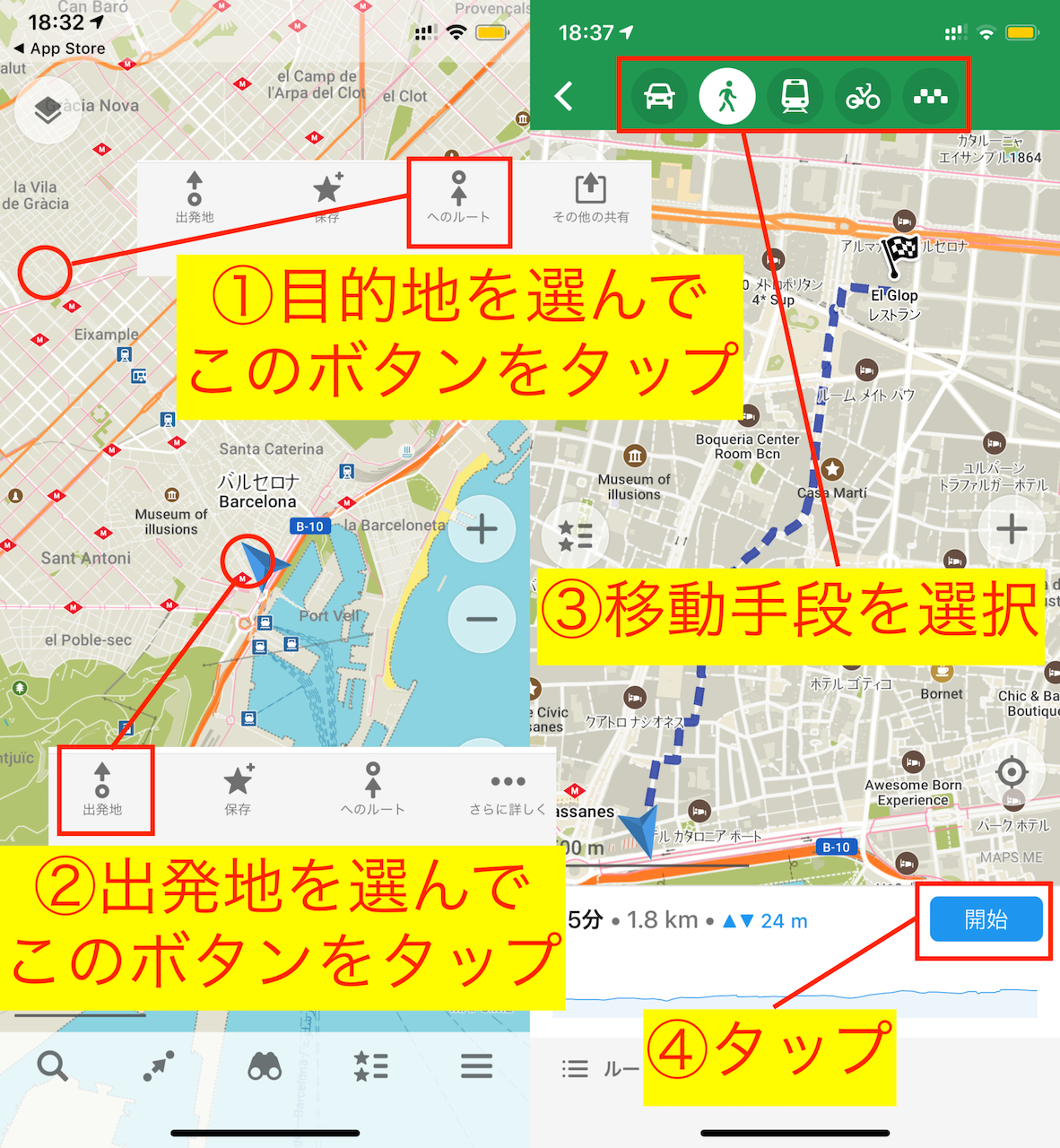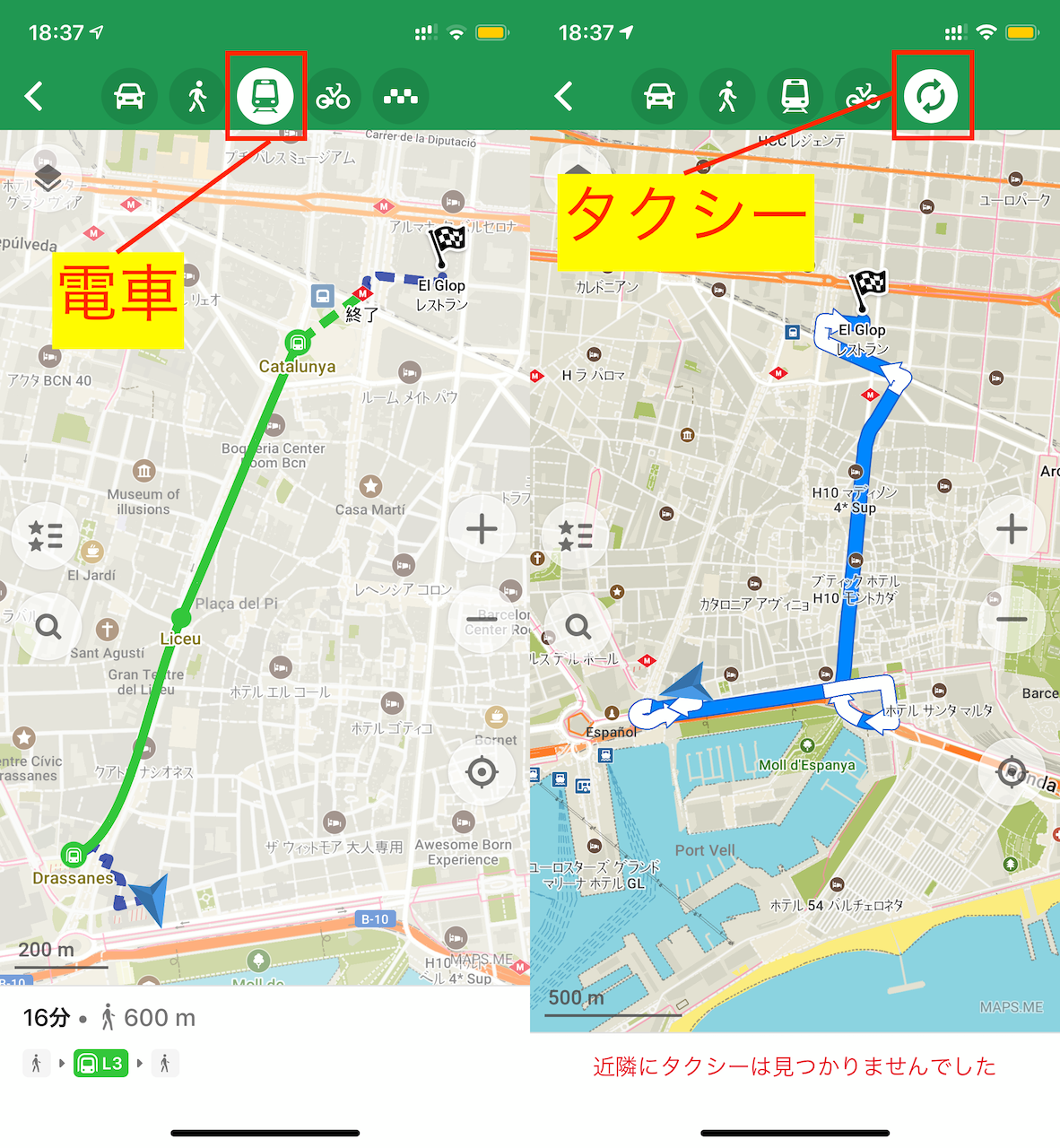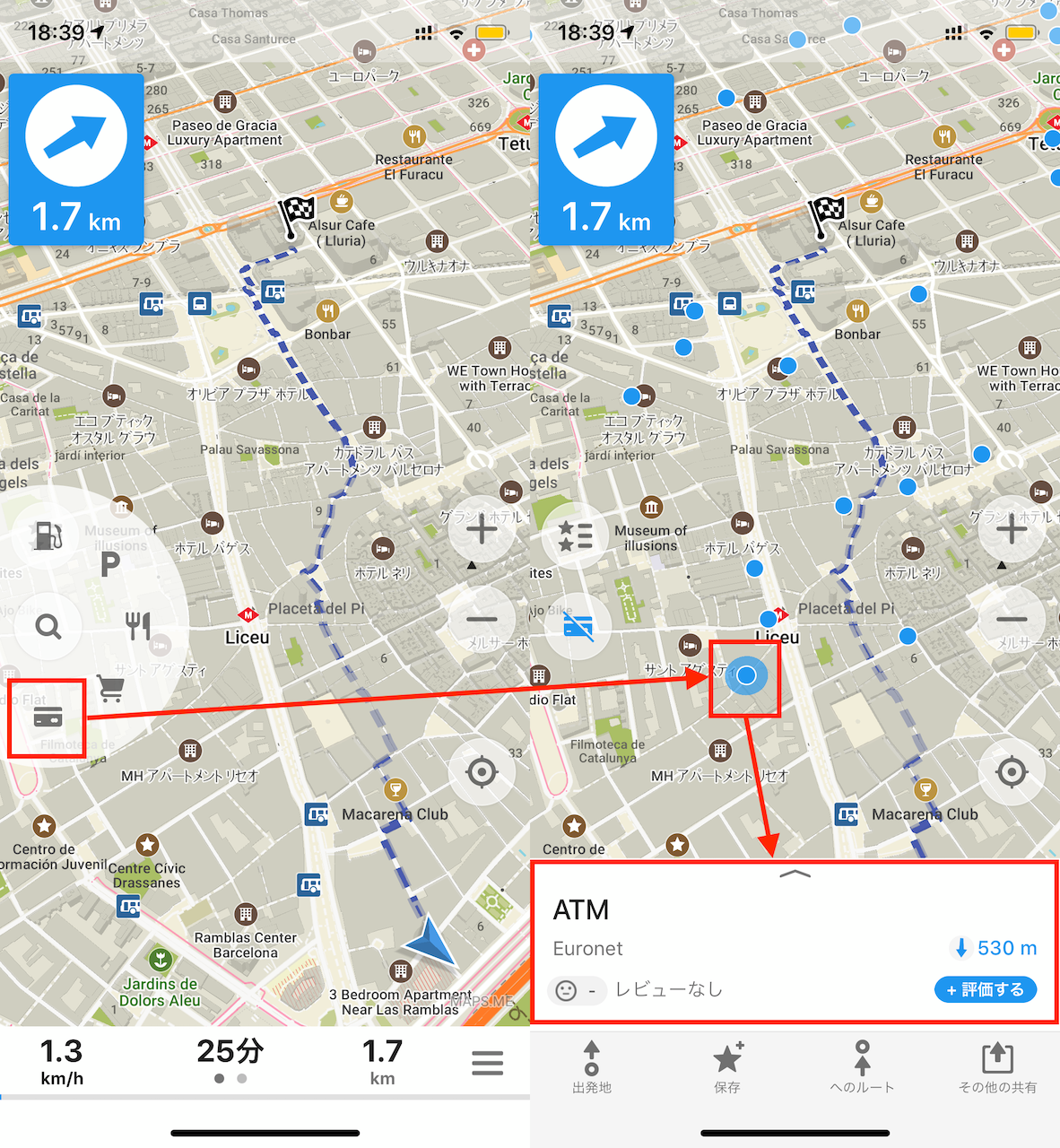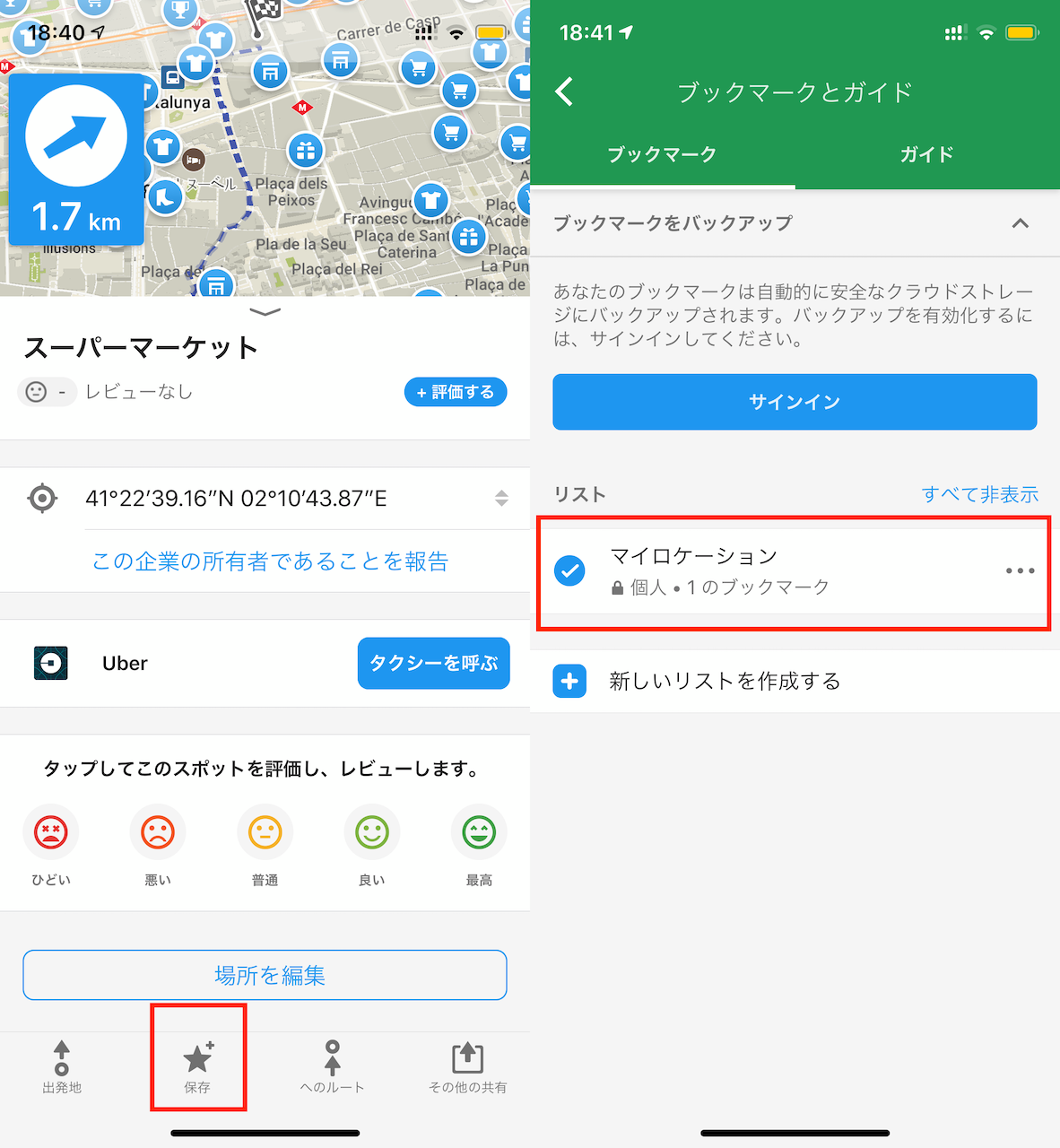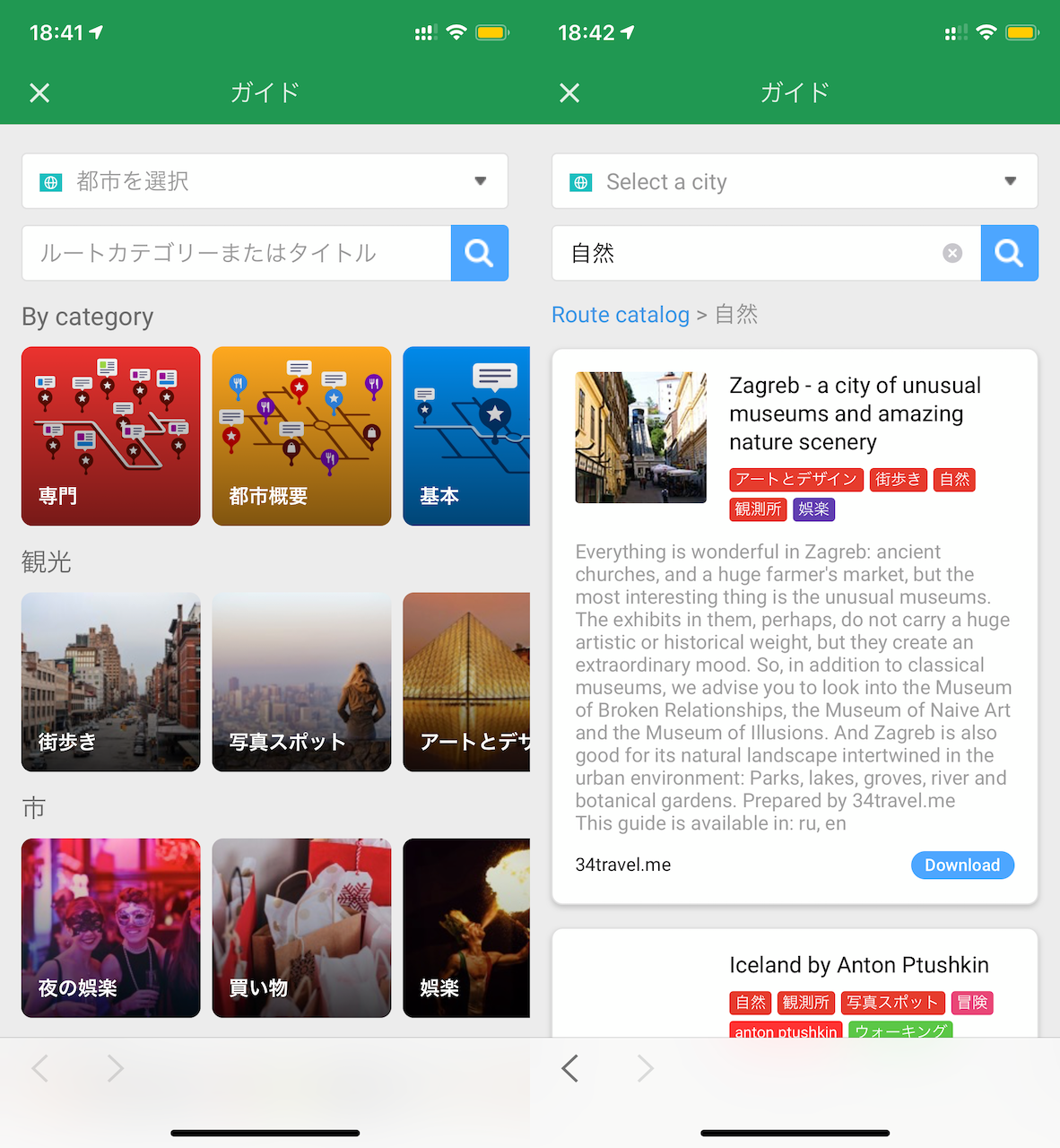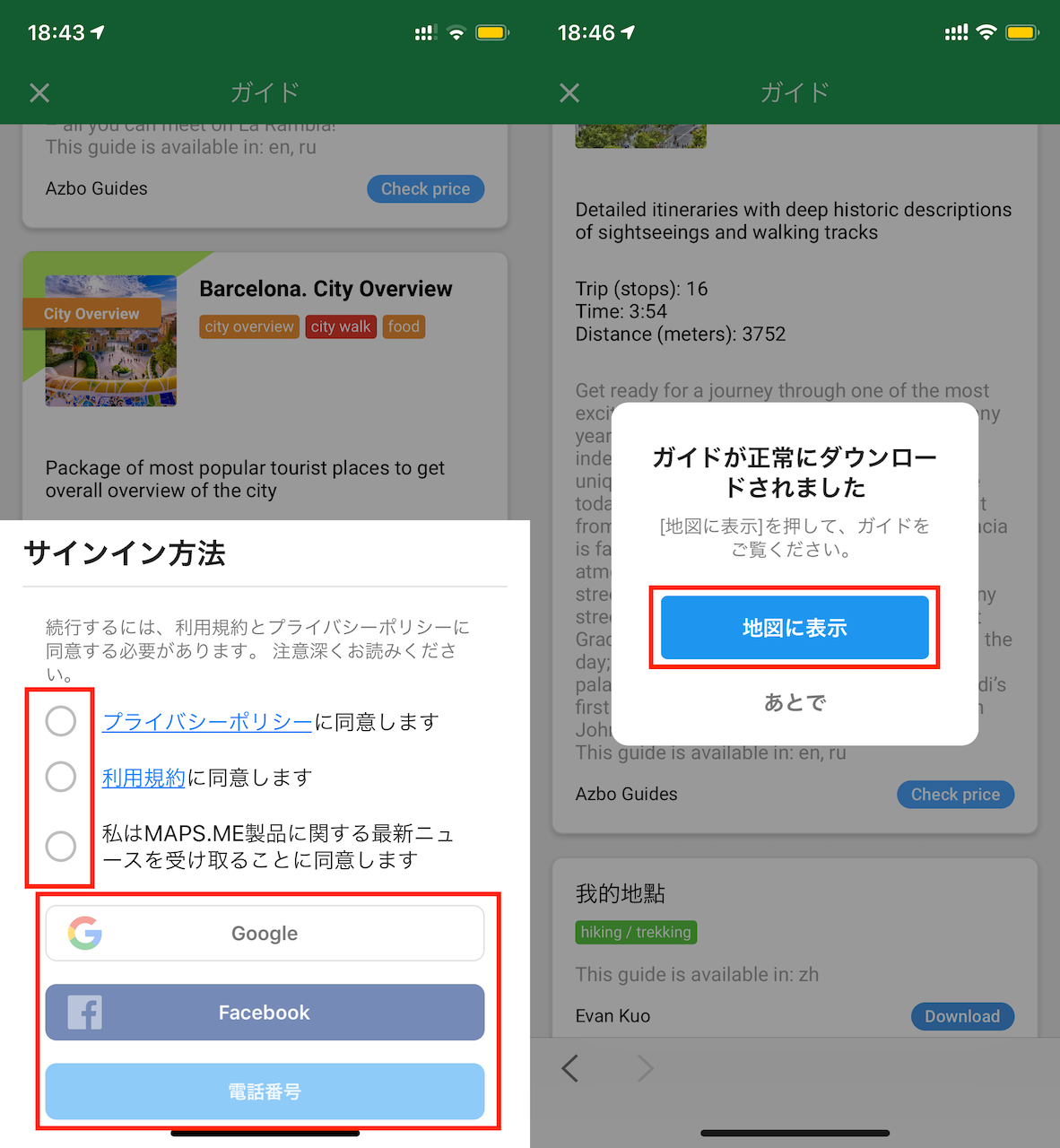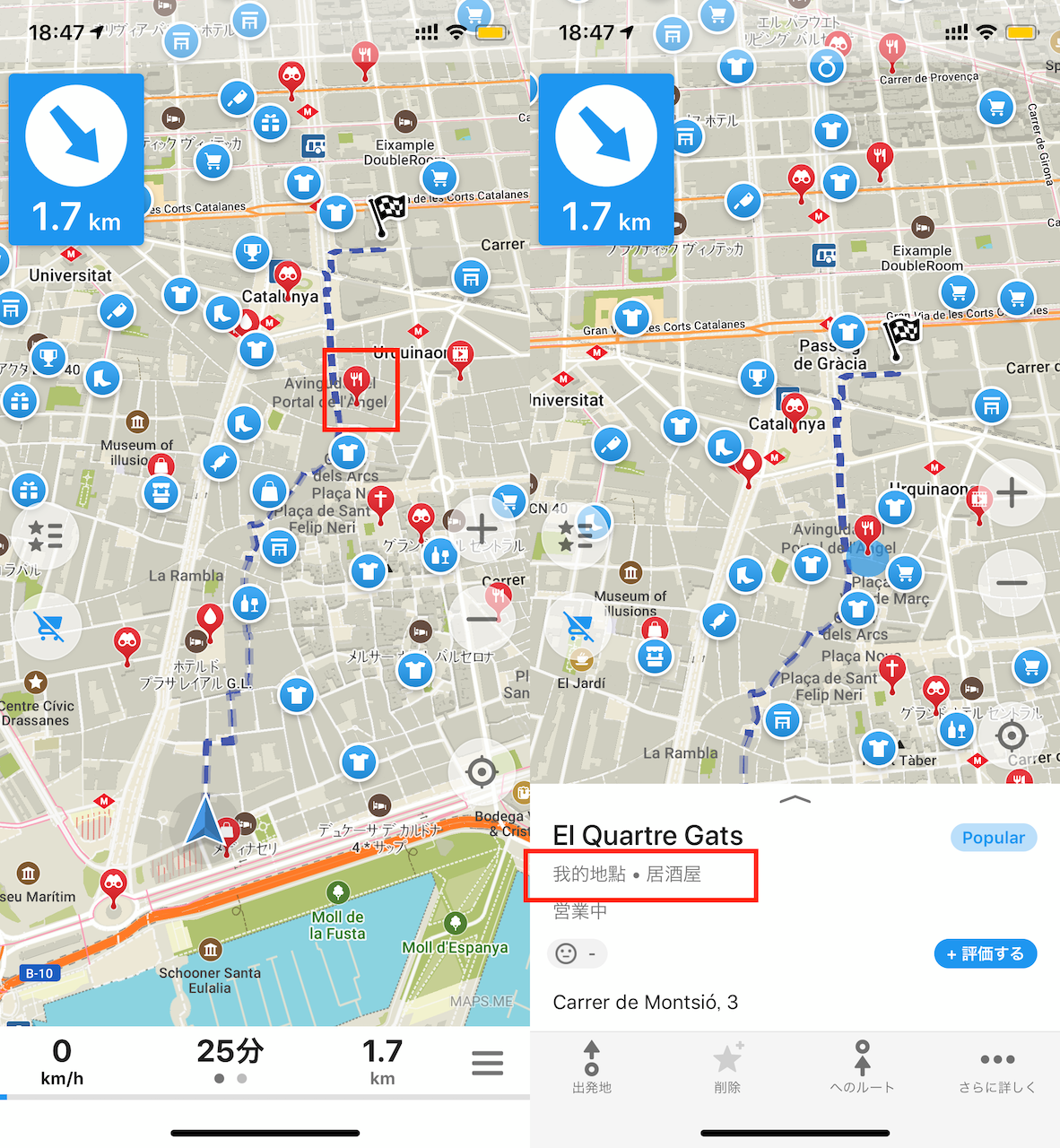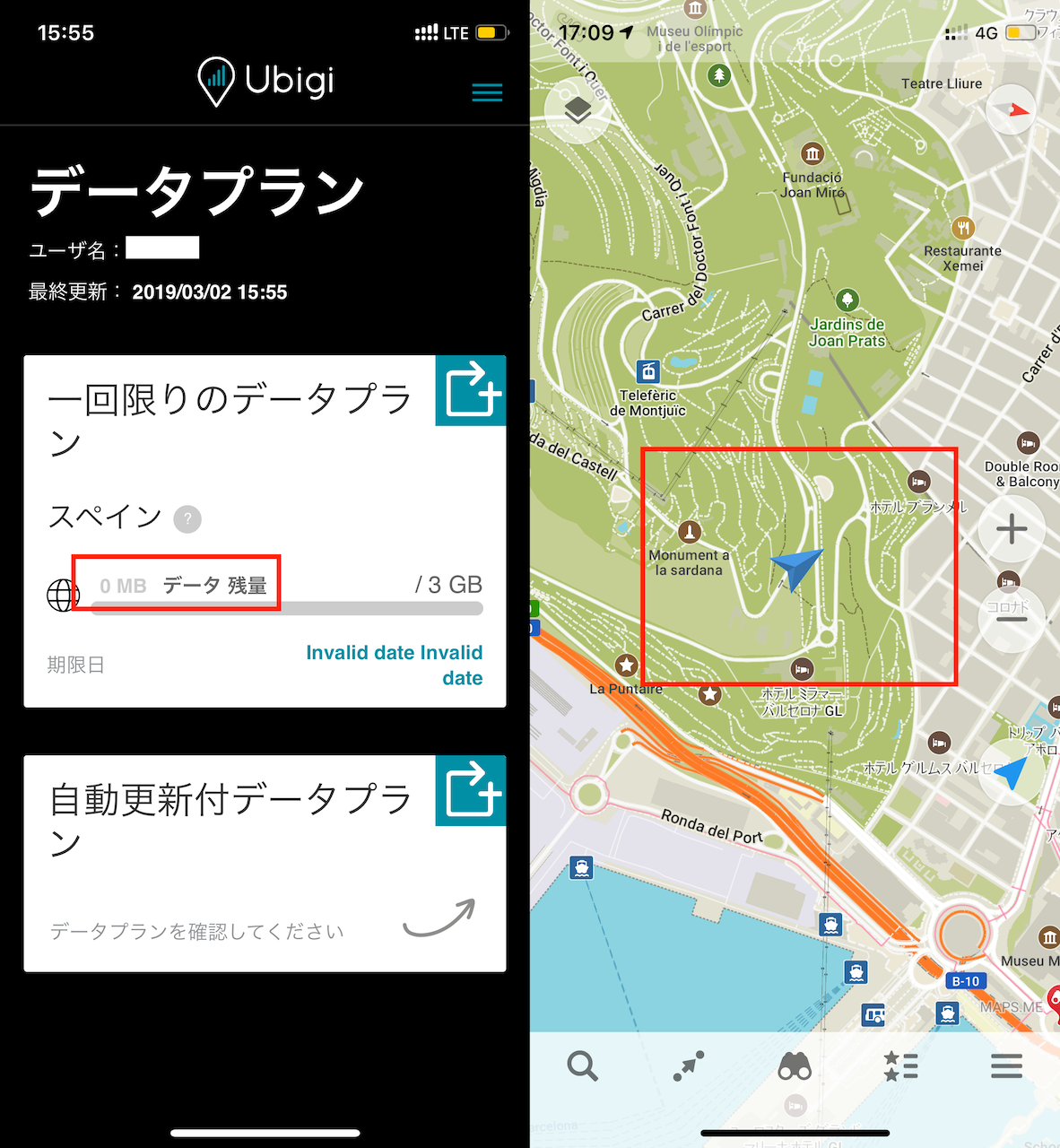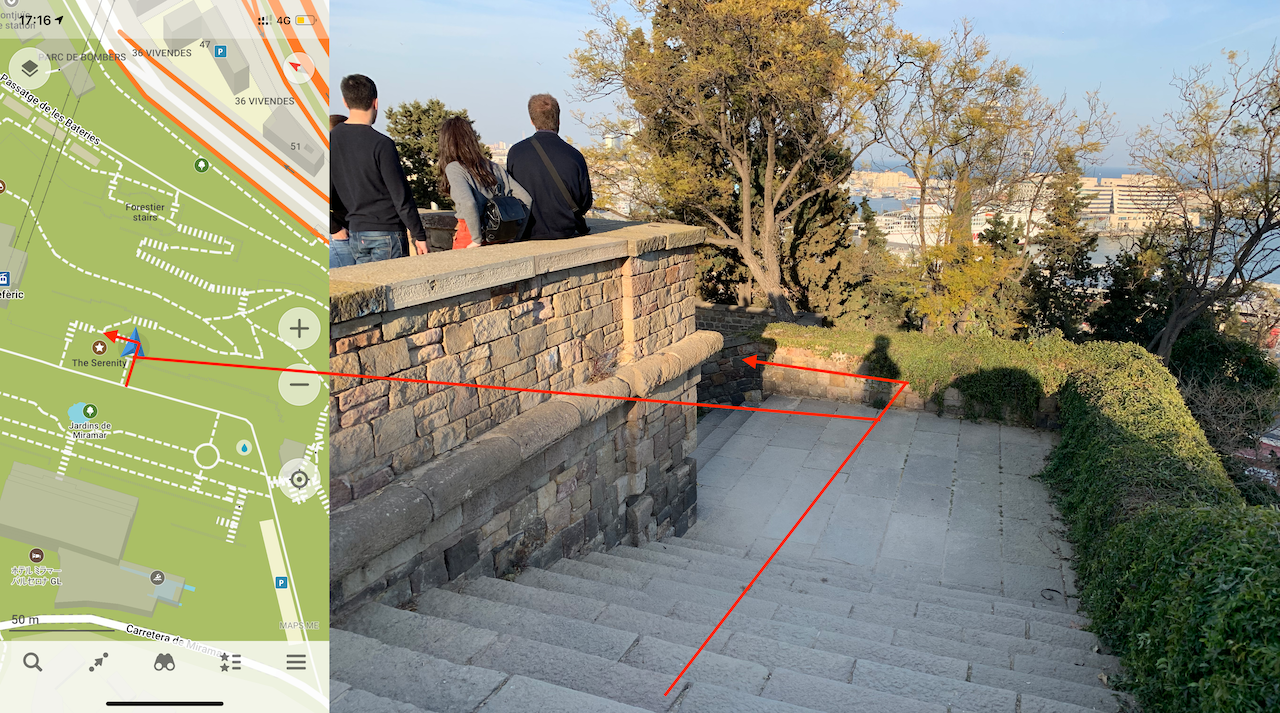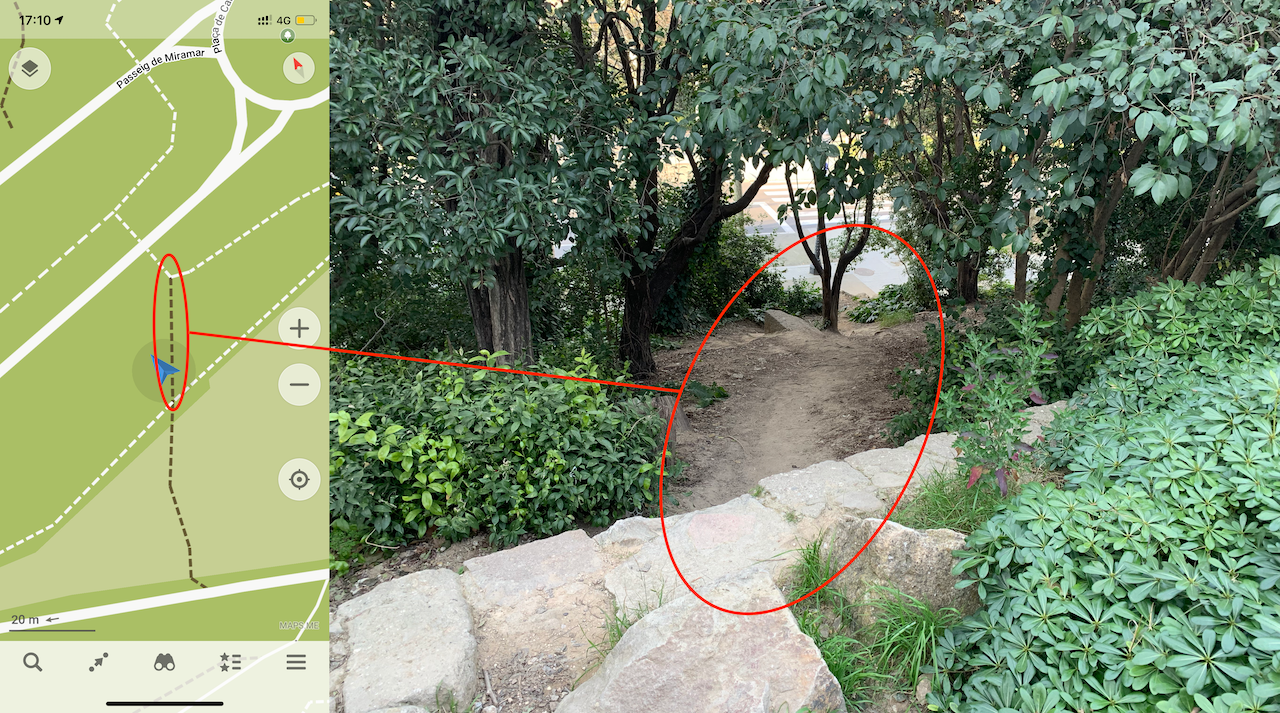■アプリに地図をダウンロードしよう
MAPS.MEは、パソコンのブラウザ、またはスマートフォンのアプリ(AppStore、またはPlayストア)で利用できます。今回はiOS 12搭載のiPhone XSで検証してみました。「MAPS.ME」のバージョンは8.6.4です。
まずは、AppStoreから同アプリをインストールします。続いて、アプリを起動し、地図をダウンロード。この時には通信が必要なので、あらかじめ国内でダウンロードを済ませておくのがオススメです。
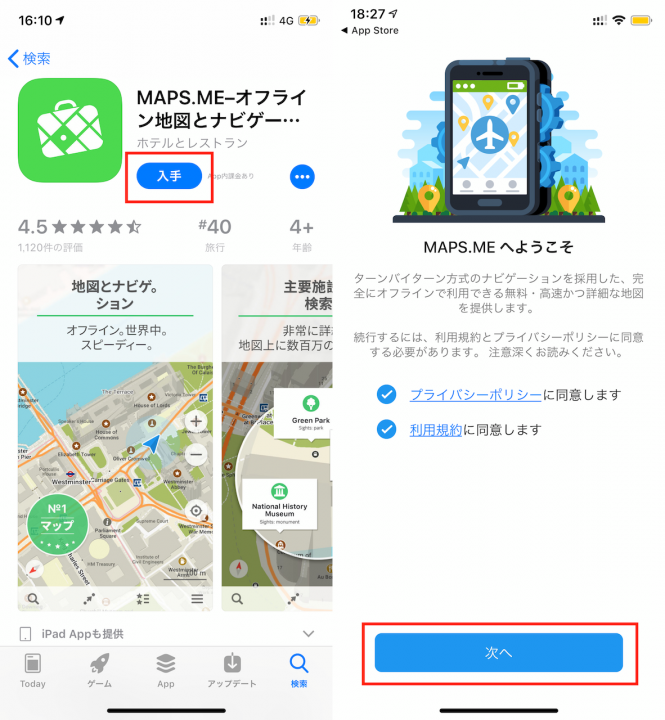
▲MAPS.MEをインストール(左)。アプリを起動し、画面指示に従って操作(右)
最初は利用規約とプライバシーポリシーに同意が求められます。中身を確認して問題なければチェックして「次へ」をタップ。
アプリの機能説明画面が続くので、画面の指示通りに「次へ」を何度かタップしましょう。なお、位置情報の利用と通知については許可してください。
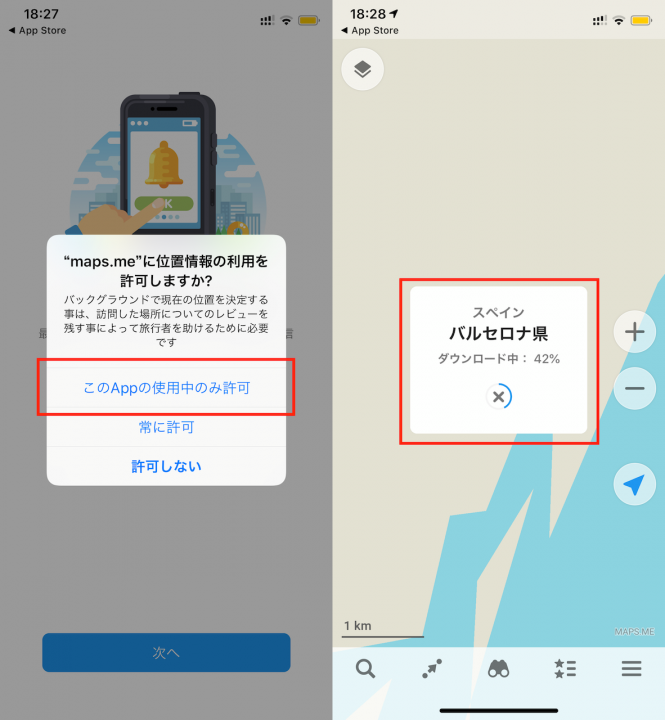
▲位置情報の利用を許可し(左)。地図をダウンロード(右)
これが終わると、地図画面が表示されます。ただし、最初はデータがダウンロードされていないので、取得するエリアを指定してダウンロードを済ませます。
まずは地名で検索。さらにある程度エリアを拡大すると、ダウンロードするかどうか問われます。その状態で「地図をダウンロードする」をタップすればOK。
ダウンロードが終わると、通信無しで地図を確認できます。ナビゲーションも施設の検索もオフラインで使えます。
■対応エリアは広い
Googleマップのオフライン地図と比べると、対応エリアは広いです。国内はもちろん、香港やマカオなどもしっかり表示できました。どんな地域がどこまで表示できるのかは、それぞれ試してみてください。
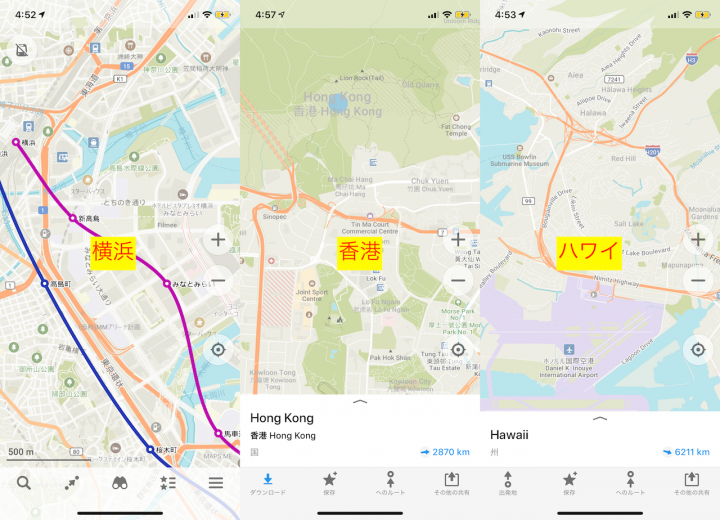
▲国内も海外も、地図をダウンロードできる。もし海外の地名がヒットしないときはアルファベットでも検索してみよう
また、エリアによっては、路線図も表示できます。合わせて覚えておきましょう。
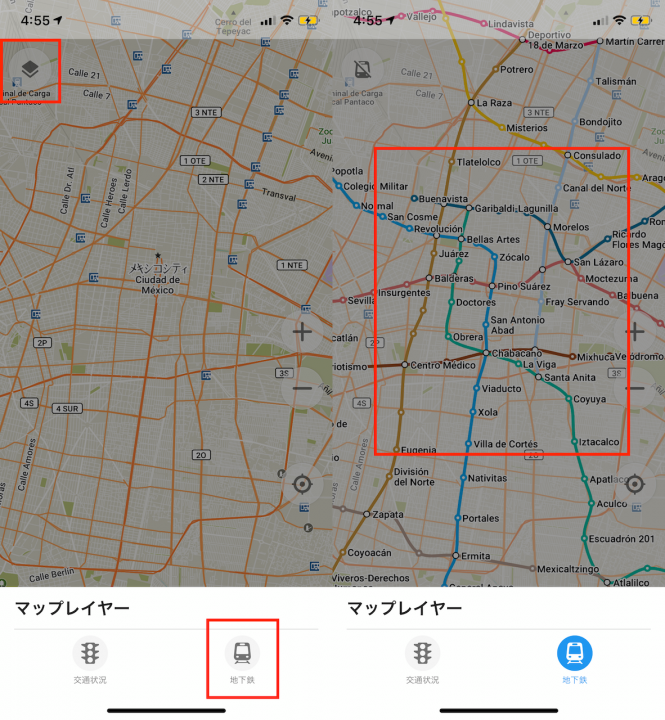
▲エリアによっては、地下鉄の路線図や交通情報を表示できる。左上のアイコン>地下鉄をタップで路線図が表示された様子
一部の宿泊施設に関しては、オンライン時に限りますが、Booking.comアプリと連携できる場合もありました。
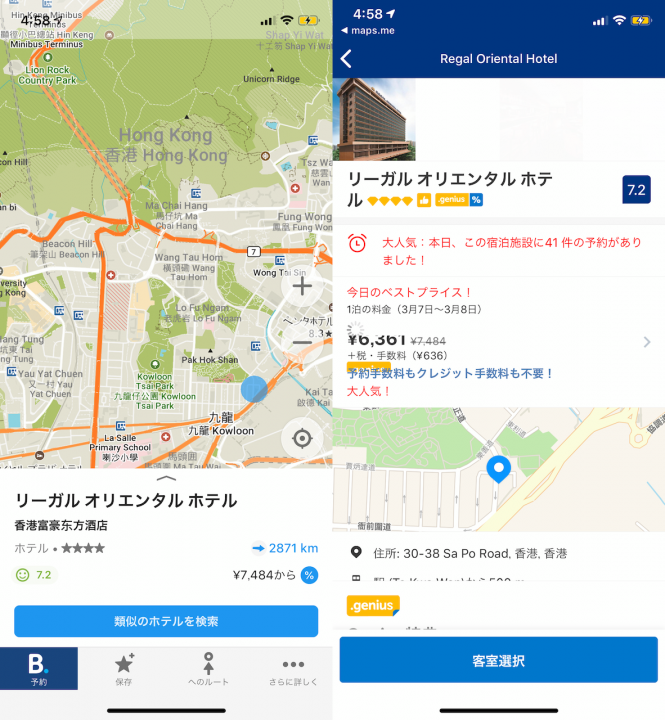
▲宿泊施設によっては「Booking.com」と連携しており、Booking.comのアプリへ遷移して予約しやすい
なお、ダウンロードした地図データを削除するときには、下部メニュー右端の中にある「マップをダウンロード」からエリアを左にスワイプして「削除」をタップすればOKです。
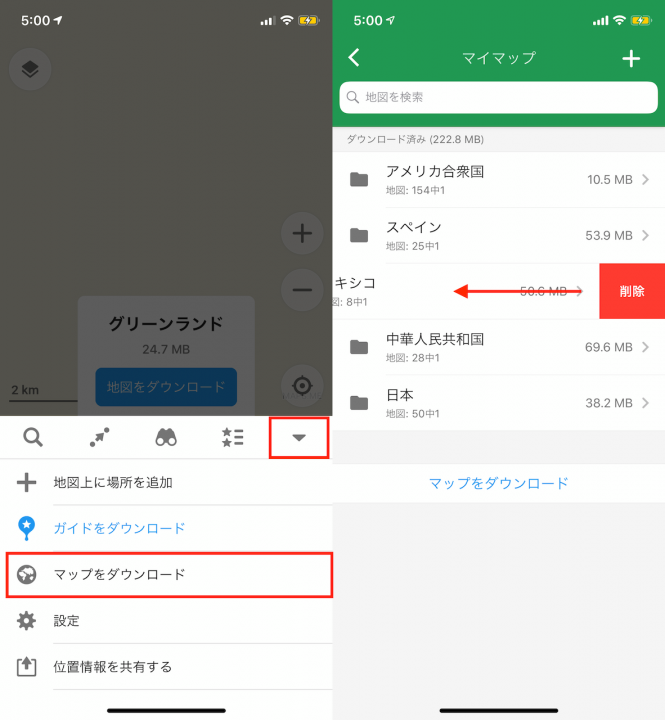
▲ダウンロードしたマップの消し方
■オフラインだけど道案内もできる
MAPS.MEが良いのはオフラインでもナビゲーション機能が使えるところでしょう。
まずは地図上で目的地を指定します。検索してもよし、地図画面をタップしてもよし。その状態で、下部に表示される「~へのルート」をタップします。
続いて、現在地または、ナビゲーションを開始する場所を同様に指定。こちらは「出発地」をタップします。
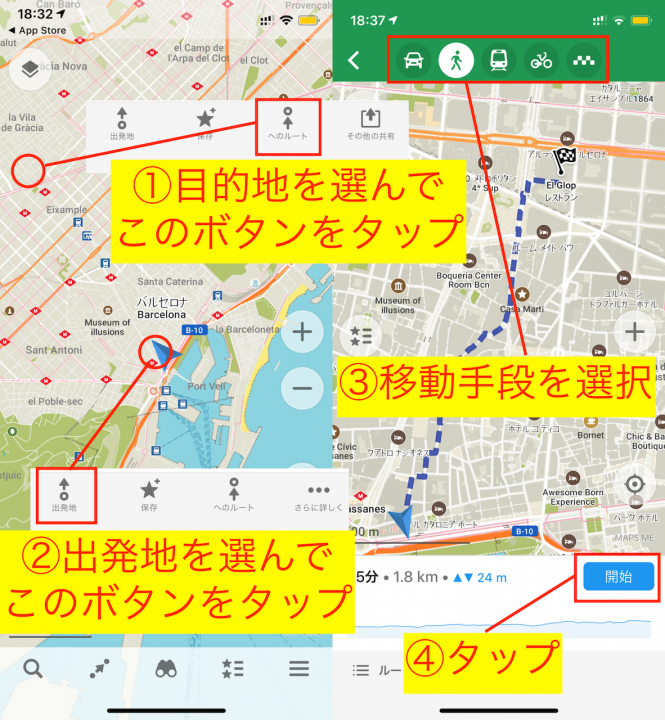
▲ナビゲーション機能の使い方
画面上にルートが表示されるので、移動手段(左から車、徒歩、電車、自転車、タクシー)を選択して、開始を選択。これでナビゲーションが始まります。
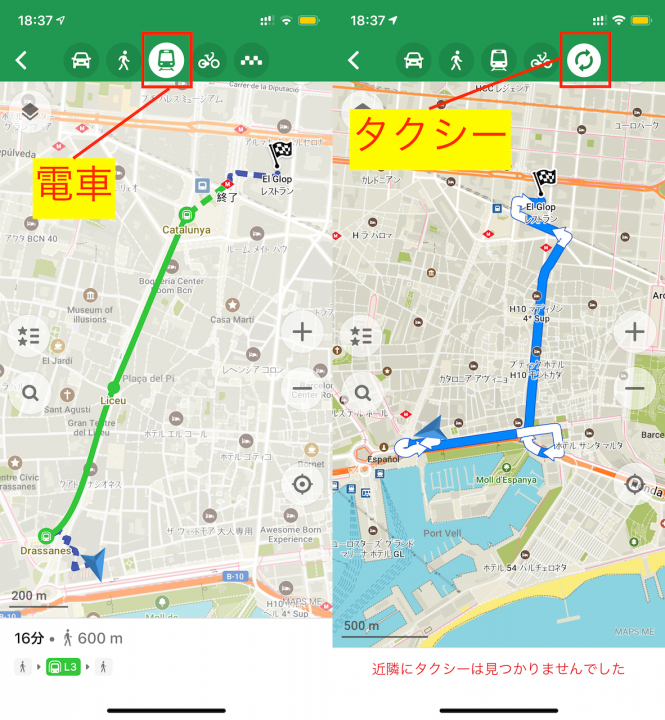
▲利用する交通機関でルートが変わる。タクシーはUberと連携しているが、スペインではそもそもUberが使えなかった。現地の配車アプリ「mytaxi」は連携せず
注意点としては、現地の法律や標識を最優先にすること。ナビゲーションの内容はあくまでも参考に留めてください。特に国境付近は気をつけるように、とアプリ内に注意書きも表示されました。